作为学生,我该如何使用课程内的人员 (People) 页面?
人员 (People) 显示在课程中注册的所有用户。
注意:班级 (Section) 栏可以在您的课程中隐藏。
打开人员
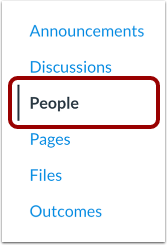
在课程导航中,点击人员 (People) 链接。
查看人员
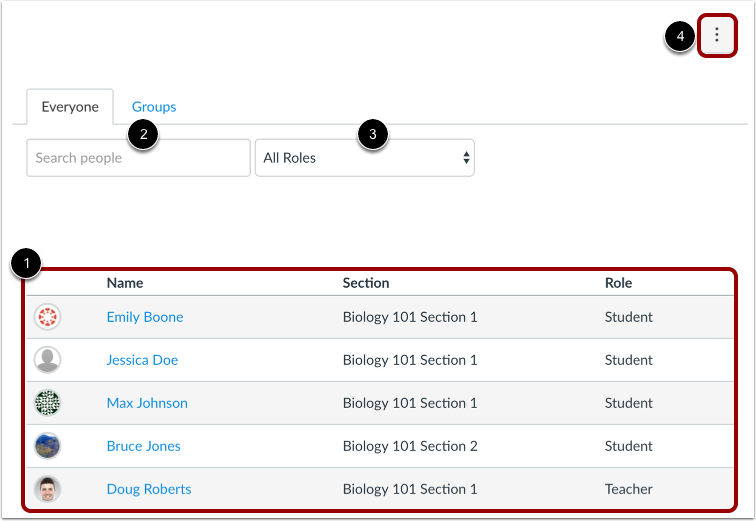
在人员 (People) 页面内,学生可以:
- 查看参与课程的全体用户,包括暂停课程注册的用户。
- 使用搜索栏查找具体人员。
- 使用下拉菜单按照身份过滤用户。过滤器也将显示每种角色类型的用户数量 [例如:学生,助教]。
- 使用选项 (Options) 下拉菜单查看课程中的用户小组或已注册的服务。
搜索用户
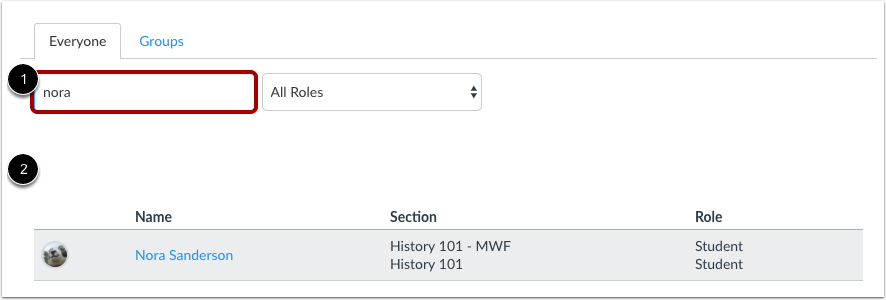
要搜索具体用户,请在搜索栏中开始键入用户名称 [1]。可能的结果将列在下面 [2]。
按身份过滤用户
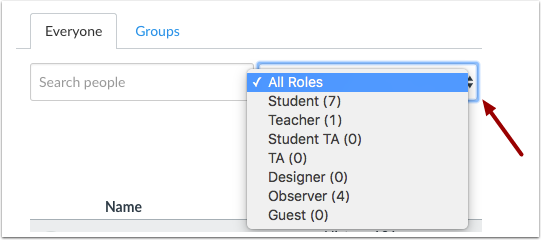
使用身份 (Roles) 下拉菜单查看每个身份类型的用户数量。
查看用户
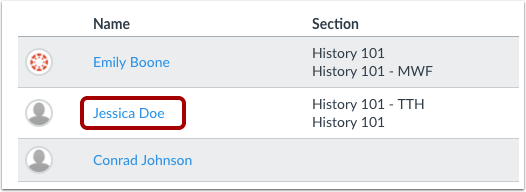
要进一步了解课程内的某个具体用户,请点击该用户的姓名。
点击您自己的姓名来访问您的评分。您也可以查看自己的课程分析。
查看用户详情
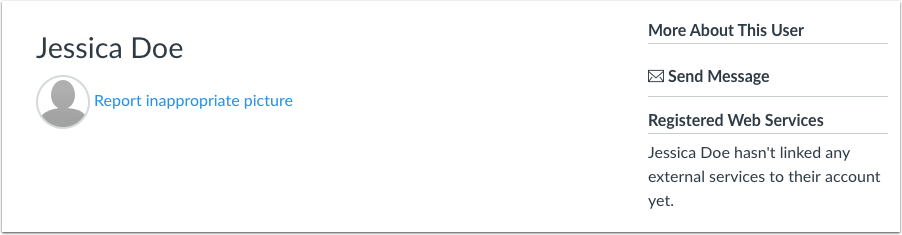
您可以查看用户提供的所有详情。您也可以直接向用户发送消息。
如果您的机构支持个人资料 (Profiles) 功能,页面显示的内容会略有不同。您可以查看用户的个人资料信息(如有)。
报告个人资料照片
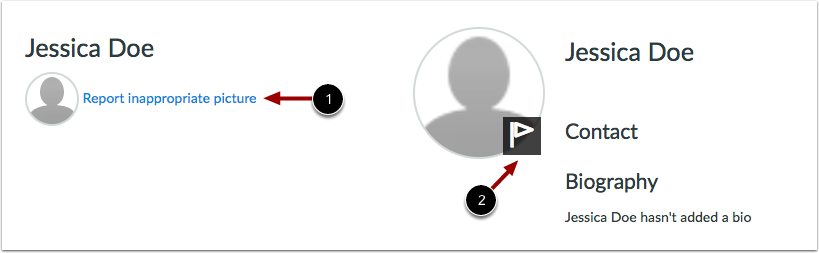
如果您的机构支持个人资料照片,并且用户的个人资料照片不合适,您可以点击报告不合适的照片 (Report inappropriate picture) 链接来向您的机构报告此图像 [1]。
如果您的机构支持个人资料 (Profiles) 功能,您可以把光标悬停在照片上,并点击标记 (Flag) 图标来报告此图像 [2]。
查看用户小组
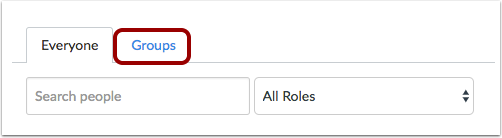
要查看用户小组 (User Groups),,请点击小组 (Groups) 选项卡 。
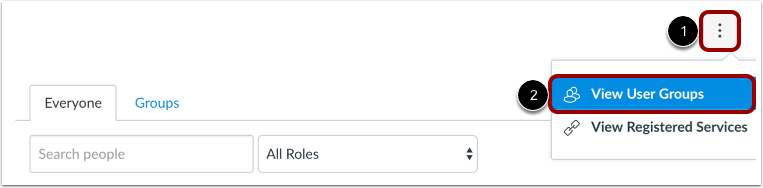
您也可以从设置 (Settings) 菜单访问您的用户小组 (User Groups)。点击选项 (Options) 图标 [1], 并点击查看用户小组 (View User Groups) 链接 [2]。
查看登记服务
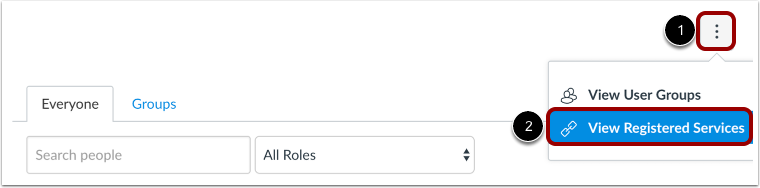
要查看课程内每个人已注册的服务,请点击选项 (Options) 图标 [1],并点击查看已注册的服务 (View Registered Services) 链接 [2]。如果某个人员在 LMS 中注册了社交媒体帐户,您就可看见列出的服务并通过其注册的任何社交媒体网站与该人员通信。了解如何在 LMS 中连接到 web 服务。
